Saat ini, banyak kamera smartphone memberikan kualitas yang mendekati DSLR premium. Tidak pernah semudah ini untuk menangkap karya seni yang menakjubkan untuk dibagikan dengan pengikut Instagram Anda.
Sayangnya, banyak foto Instagram tidak terlihat berkualitas tinggi seperti aslinya.
Soalnya, Instagram mengizinkan ukuran gambar maksimal 1080p x 1350p. Jika foto Anda di bawah ukuran ini, Instagram akan memperbesarnya secara otomatis. Dan jika resolusinya lebih tinggi, seperti biasanya, Instagram akan memampatkan dan mengubah ukuran foto Anda.
Untungnya, ada cara untuk mengatasi ini. Anda dapat melihat foto-foto Instagram Anda dengan segala kemegahannya dengan mengikuti beberapa langkah sederhana.
Cara Melihat Foto Instagram dalam Resolusi Penuh di Ponsel dan PC

Sebagian besar pengguna Instagram menelusuri feed mereka melalui aplikasi smartphone. Sayangnya, aplikasi asli tidak memungkinkan Anda melihat gambar ukuran penuh . Sebagai gantinya, Anda akan harus menggunakan ponsel cerdas atau browser desktop Anda .
cara menghubungkan dering ke wifi baru
Berikut adalah langkah-langkah yang perlu Anda ikuti untuk melihat foto/gambar resolusi penuh di Instagram:
- Buka situs web Instagram di “peramban seluler atau PC” (browser apa pun akan berfungsi), dan masuk dengan kredensial Anda.

- Karena Anda tidak dapat mengeklik gambar langsung dari umpan Anda, kunjungi 'profil pengguna' dan kemudian buka 'foto' Anda ingin melihat.

- Di bilah alamat, masukkan “
media/?size=l” (huruf kecil L) untuk gambar ukuran besar ke “akhir URL.” Jadi, ubah URL asli foto darihttps://www.instagram.com/p/B-KPJLlJ2iJ/kehttps://www.instagram.com/p/B-KPJLlJ2iJ/ media/?size=l.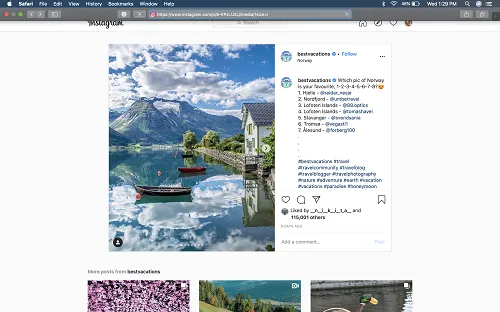
- Memukul 'Memasuki,' dan Anda akan melihat gambar dalam ukuran penuh.
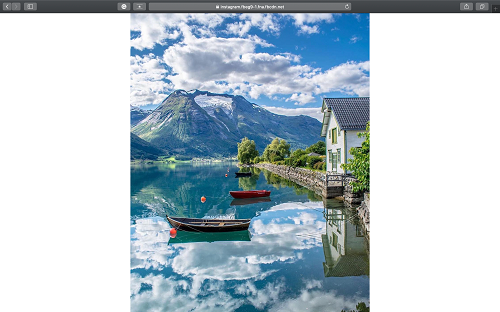
Anda juga dapat melihat foto dalam versi medium atau thumbnail. Untuk melakukannya, tambahkan berikut ini di akhir URL foto:
-
media/?size=muntuk ukuran sedang -
media/?size=tuntuk ukuran thumbnail
Dan jika Anda menyukai foto ukuran penuh, Anda dapat menyimpannya dengan mengklik kanan di mana saja pada gambar dan memilih 'Menyimpan gambar sebagai…' pilihan.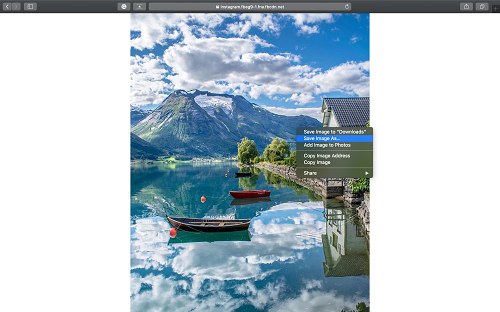
Bagaimana Cara Melihat Gambar Profil Ukuran Penuh?
Sekarang setelah Anda tahu cara melihat foto Instagram favorit Anda dalam ukuran penuh, saatnya beralih ke gambar profil. Seperti yang Anda ketahui, Instagram hanya menampilkan versi foto profil yang dipotong melingkar. Aplikasi asli tidak memungkinkan Anda melihat foto profil ukuran penuh . Jika Anda mengetuk gambar, Anda hanya akan melihat Cerita pengguna jika ada.
Kabar baiknya adalah ada jalan keluarnya, tidak peduli platform apa yang Anda gunakan .
Untuk browser PC, Mac, dan ponsel cerdas, ikuti langkah-langkah berikut:
- Pergi ke 'situs instagram' dari peramban Anda. Anda tidak perlu masuk untuk melihat gambar profil pengguna.

- Temukan “Akun Instagram” bahwa Anda ingin melihat gambar profil dalam ukuran penuh.

- Salin 'nama pengguna profil'.
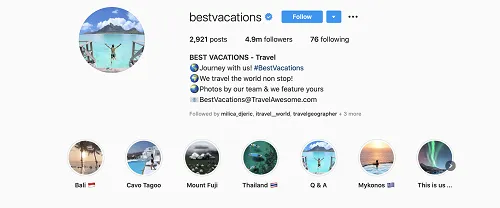
- Buka 'thumbtube.com' dan rekatkan 'nama pengguna' ke dalam kolom pencarian.
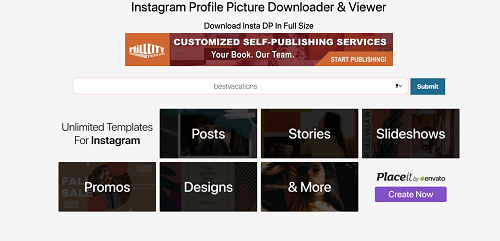
- Klik 'Kirim,' dan Anda akan melihat gambar profil ukuran penuh.
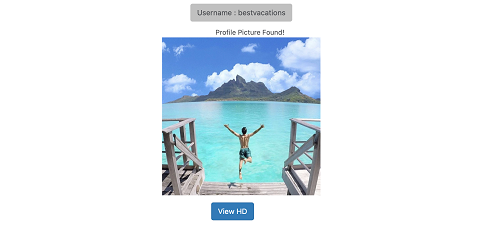
Alat ini berfungsi untuk semua akun Instagram, baik pribadi atau tidak . Jika Anda tidak mendapatkan gambar profil ukuran penuh, pengguna awalnya mengunggah foto dalam resolusi rendah.
Perangkat iOS/Android
Jika Anda menggunakan perangkat iOS atau Android, Anda bisa mendapatkan “ Aplikasi aneh “ dari App Store iOS atau Google Play. Saat Anda mengunduhnya, ikuti langkah-langkah di bawah ini untuk melihat gambar profil ukuran penuh:
- Membuka “Aneh” di perangkat Anda.
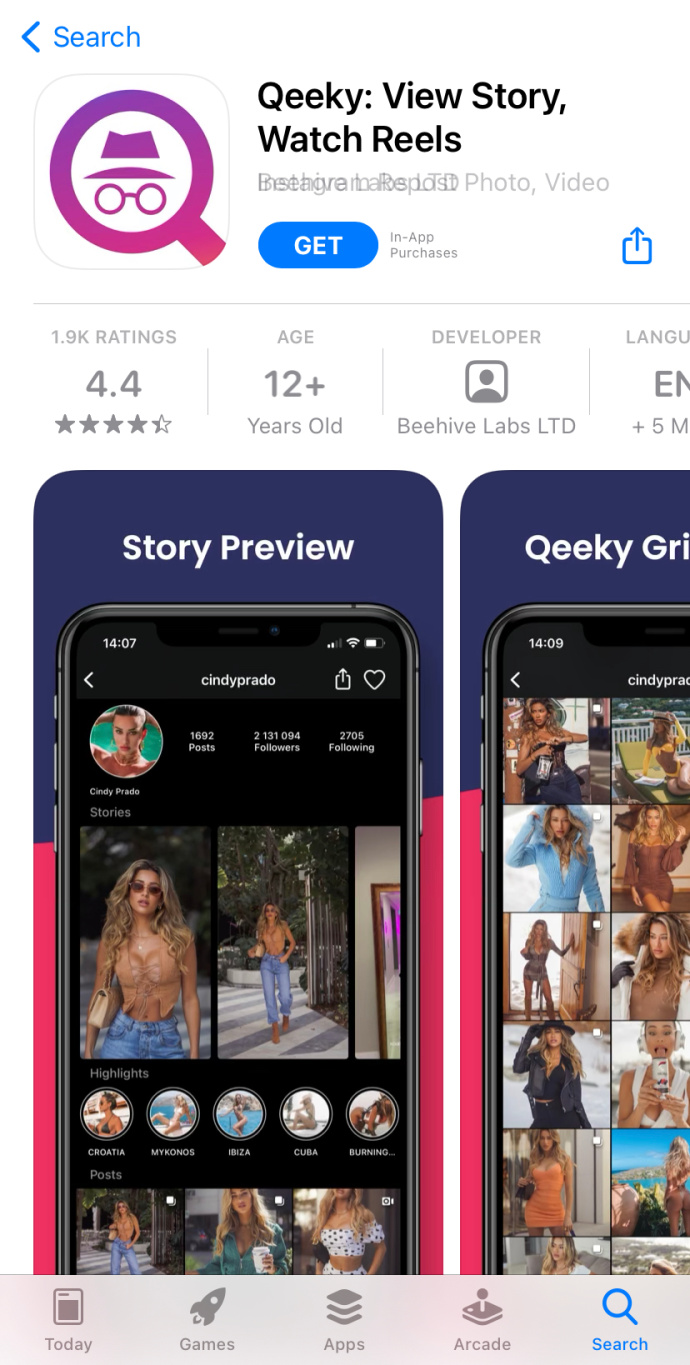
- Masukkan 'nama belakang' dari profil yang gambarnya ingin Anda lihat di “bidang pencarian.”
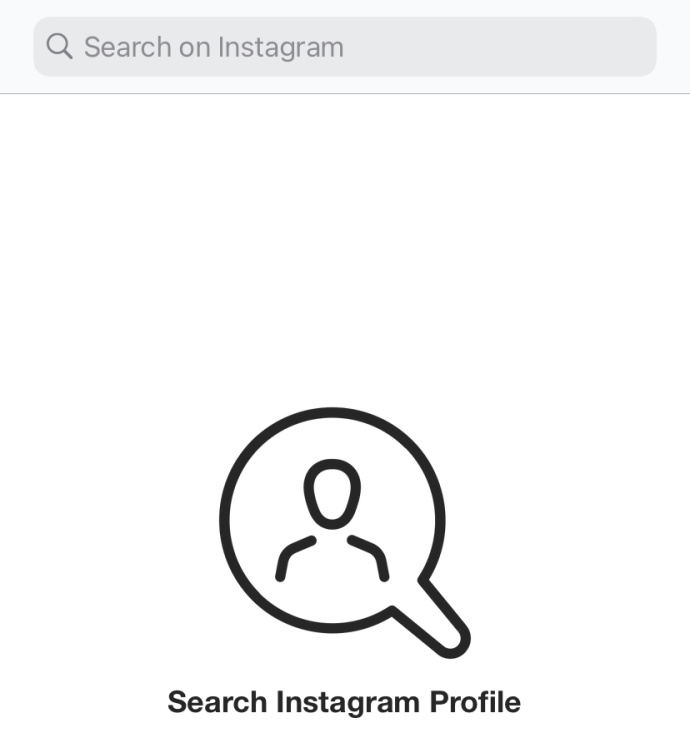
- Ketuk pada “foto bulat” untuk melihat gambar profil ukuran penuh.
Sama seperti solusi browser, aplikasi ini berfungsi untuk semua akun Instagram. Tangkapannya adalah versi gratis hanya menampilkan gambar berkualitas rendah.
cara cek ram ddr tipe windows 10

Untuk membuka kunci versi berkualitas tinggi, Anda memerlukan Qeeky versi berbayar. Pada saat penulisan, Qeeky Pro berharga $ 2,99. Jika Anda membeli versi pro, Anda akan melihat foto dalam ukuran aslinya.
Mengapa Instagram Mengurangi Ukuran Gambar?
Sekarang setelah Anda tahu cara melihat foto Instagram dalam ukuran penuh, tidak ada salahnya untuk mempelajari sedikit tentang mengapa gambar dikurangi menjadi resolusi/ukuran yang lebih kecil.
Masalahnya, bukan Instagram yang ingin mengurangi ukuran gambar Anda; Meta (sebelumnya dikenal sebagai Facebook) melakukan. Meta memiliki keduanya Instagram dan Ada apa , dan ketiga platform tersebut dikenal dapat mengurangi ukuran dan kualitas gambar. Anda mungkin memperhatikan bahwa foto yang Anda kirim di WhatsApp terkadang terlihat buram.
Mungkin ada beberapa alasan untuk gambar buram, tetapi penyebab yang paling mungkin adalah Meta melindungi server agar tidak kewalahan. Jutaan foto dibagikan di Instagram setiap hari, dan sebagian besar pengguna menunjukkan keahlian fotografi mereka.
Pasangkan di atas dengan kamera smartphone berkemampuan super, dan Anda mendapatkan foto yang ukurannya bisa sangat besar. itu banyak data yang dibutuhkan server Instagram untuk menampilkan gambar berkualitas tinggi. Untuk memastikan bahwa mereka tidak kelebihan beban, Meta membatasi ukuran gambar Instagram.
Sementara sebagian besar platform media sosial melakukan ini, kompresi Meta jauh lebih kejam daripada Twitter atau Tumbler. Akibatnya, baik Instagram maupun WhatsApp perlu menjaga ukuran gambar agar lebih kecil.
Namun, ini tidak membuat banyak postingan Instagram menjadi kurang memukau. Ukuran gambar maksimum Instagram masih cukup untuk membuat Anda menikmati posting favorit Anda.
—–
Apakah Anda menemukan wallpaper foto Instagram yang layak atau ingin melihatnya dalam ukuran aslinya, Anda sekarang tahu prosesnya cukup sederhana. Sedangkan untuk foto profil, cara browser bisa menjadi pilihan terbaik Anda. Aplikasi seperti Qeeky umumnya menawarkan gambar berkualitas rendah secara gratis, jadi Anda harus membayar untuk melihat versi berkualitas tinggi. Tentu saja, jika Anda merasa bahwa melihat seluruh foto sepadan dengan biaya yang dikeluarkan, sebuah aplikasi bisa lebih nyaman dan lebih mudah digunakan.









